win11平板模式怎么切换 win11平板模式切换方法介绍
更新日期:2023-08-03 11:27:26
来源:投稿
手机扫码继续观看

win11现在使用用户越来越多了,有时候想要设置平板模式,用户对于win11的平板模式不是很了解,也不怎么会使用,那么win11平板模式怎么切换呢,接下来小编给大家带来win11平板模式切换方法介绍。
win11平板模式怎么切换
1、打开电脑设置,点击左上角的系统。

2、再点击下面的“平板电脑”
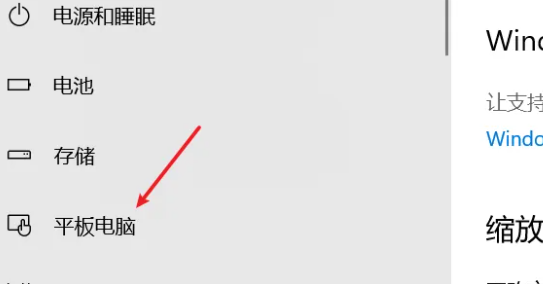
3、根据你自己的需求设置打开还是不打开就可以了。
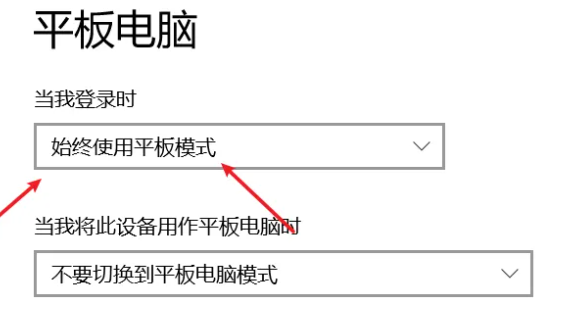
相关阅读
微软对平板电脑真可谓是“爱的深沉”。
今天,微软为win11 Dev渠道推送了Build 25197预览版更新,该更新隶属于22H2分支,重新引入了针对平板电脑的优化项。
在新版本中,win11重新加入了针对平板电脑设计的任务栏,此次的任务栏将会在用户移除设备的键盘时自动启用,且不适用于笔记本或台式电脑。
与常规的任务栏相比,这套新的任务栏体积更大,更便于用户直接触控使用,减少了误触任务栏的可能,提升了使用体验。
不过,随着平板电脑任务栏的回归,托盘图标无法拖动的情况再次出现了,微软官方表示将在后续版本中解决该问题。
除了针对任务栏的修改外,此次更新还为win11的设置加入了新的动效,让用户切换功能的体验更加顺滑,也更为舒适。
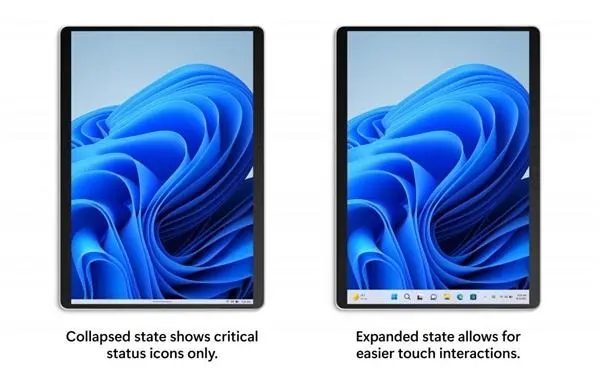
该文章是否有帮助到您?
常见问题
- monterey12.1正式版无法检测更新详情0次
- zui13更新计划详细介绍0次
- 优麒麟u盘安装详细教程0次
- 优麒麟和银河麒麟区别详细介绍0次
- monterey屏幕镜像使用教程0次
- monterey关闭sip教程0次
- 优麒麟操作系统详细评测0次
- monterey支持多设备互动吗详情0次
- 优麒麟中文设置教程0次
- monterey和bigsur区别详细介绍0次
系统下载排行
周
月
其他人正在下载
更多
安卓下载
更多
手机上观看
![]() 扫码手机上观看
扫码手机上观看
下一个:
U盘重装视频












